TSC 打印机故障排除说明书
- 格式:pdf
- 大小:143.93 KB
- 文档页数:7
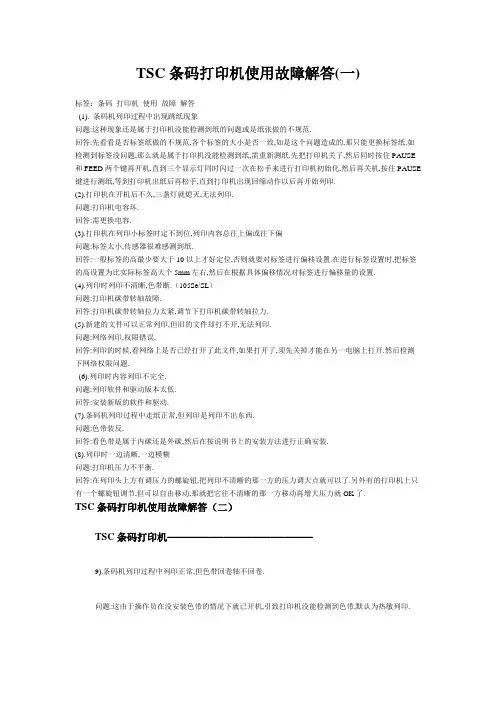
TSC条码打印机使用故障解答(一)标签:条码打印机使用故障解答(1). 条码机列印过程中出现跳纸现象问题:这种现象还是属于打印机没能检测到纸的问题或是纸张做的不规范.回答:先看看是否标签纸做的不规范,各个标签的大小是否一致,如是这个问题造成的,那只能更换标签纸.如检测到标签没问题,那么就是属于打印机没能检测到纸,需重新测纸.先把打印机关了,然后同时按住PAUSE 和FEED两个键再开机,直到三个显示灯同时闪过一次在松手来进行打印机初始化,然后再关机,按住PAUSE 键进行测纸,等到打印机出纸后再松手,直到打印机出现回缩动作以后再开始列印.(2).打印机在开机后不久,三盏灯就熄灭,无法列印.问题:打印机电容坏.回答:需更换电容.(3).打印机在列印小标签时定不到位,列印内容总往上偏或往下偏问题:标签太小,传感器很难感测到纸.回答:一般标签的高最少要大于10以上才好定位,否则就要对标签进行偏移设置.在进行标签设置时,把标签的高设置为比实际标签高大个5mm左右,然后在根据具体偏移情况对标签进行偏移量的设置.(4).列印时列印不清晰,色带断.(105Se/SL)问题:打印机碳带转轴故障.回答:打印机碳带转轴拉力太紧,调节下打印机碳带转轴拉力.(5).新建的文件可以正常列印,但旧的文件却打不开,无法列印.问题:网络列印,权限错误.回答:列印的时候,看网络上是否已经打开了此文件,如果打开了,须先关掉才能在另一电脑上打开.然后检测下网络权限问题.(6).列印时内容列印不完全.问题:列印软件和驱动版本太低.回答:安装新版的软件和驱动.(7).条码机列印过程中走纸正常,但列印是列印不出东西.问题:色带装反.回答:看色带是属于内碳还是外碳,然后在按说明书上的安装方法进行正确安装.(8).列印时一边清晰,一边模糊问题:打印机压力不平衡.回答:在列印头上方有调压力的螺旋钮,把列印不清晰的那一方的压力调大点就可以了.另外有的打印机上只有一个螺旋钮调节,但可以自由移动,那就把它往不清晰的那一方移动再增大压力就OK了.TSC条码打印机使用故障解答(二)TSC条码打印机===============================9).条码机列印过程中列印正常,但色带回卷轴不回卷.问题:这由于操作员在没安装色带的情况下就已开机,引致打印机没能检测到色带,默认为热敏列印.回答:先关掉打印机,正确安装好色带和标签纸后在开机,打印机恢复正常.如不行再进行打印机初始化.(10).列印时经常出现跳纸现象问题:列印设置错误.回答:在纸张大小及间距设置都正确的情况下,把BMP列印格式改为PCX格式进行列印.(11). 条码机列印过程中红灯亮问题:打印机的感应器没感应到纸或没感应到色带,需让打印机重新测纸.回答:先把打印机电源关掉,按住打印机上的PAUSE键,然后开机,等打印机出纸后在松开手,看打印机是否有回缩的动作,如果没有,在重复按上面的方法试多几次,直到打印机出现回缩动作为止.如果这样反复试过还不行,可以先初始化打印机即先关机,然后同时按住PAUSE和FEED两个键,直到打印机上的三个显示灯同时闪过一遍后在松手,然后在按开始的方法检测下纸,直到有回缩动作出现为止.- (12).打印机列印时走纸正常,但列印时打印机无反应.问题:打印机接收不到数据.回答:检查下打印机的的数据接口是否接错,看是否把数据线接到窜口上去了,如果是,把数据线重新接到并口.如果不是,看是否打印机的端口设置错误.点击开始菜单—设置—打印机—选择你打印机的打印机驱动点击右键—属性—端口—选择LPT1,列印恢复正常.(13).打开软件时出现一个”此印表机只支持有限的印表机驱动,请重新安装正确的印表机驱动程序”的警告窗口.问题:软件程序出错,导致打印机驱动丢失.回答:如果你的列印软件是安装在C盘目录下,则打开我的电脑—>打开C盘—找到并打开Program Files这个文件夹—找到并打开Europlus这个文件夹—找到并打开Le—找到并打开Bin—找到并打开System—找到Xprint.inf这个文件并把它删除掉.列印恢复正常.(14).列印不清晰问题:列印设置没有设置好或是列印头脏.回答:先检查下列印头是否脏了,清洗下列印头(注意:清洗列印头时一定要先把打印机电源关掉,不然列印头很容易损坏),然后设置下列印温度或换一种字体试试(字体加粗).如还不行,可能就是列印色带或标签纸的质量太差,更换好的色带和标签纸.(15).列印时不清晰并出现黑线问题:列印头脏或列印头断针.回答:先清洗列印头,如不行,只能更换列印头.(注意:清洗列印头时一定要先把打印机电源关掉,不然列印头很容易损坏).(16).打印机在列印时总检测不到纸问题:1)传感器故障2)标签纸问题.回答:更换另一种标签纸列印,看是否正常,如果正常,列印几张后在换上刚刚不能测到纸的标签上去,重新测下纸列印.如还不正常,先清洗下传感器表面上的灰尘,重新测纸再不行的话只能更换传感器.(17).打印机在条码机列印过程中,总是显示碳带用尽问题:打印机的PCB-F或是PCB-G坏回答:更换PCB-F或更换PCB-G.(18).打印机用过一段时间后,列印时标签内容总往上偏或往下偏,用新打印机列印正常.问题:打印机用久了,传感器出现误差.回答:根据具体偏移情况,适当的调节传感器的上下位置.(19).标签修改后总是保存不了,按保存就出现一个警告对话框,按确定后软件关闭.问题:用户修改时直接在标签上修改的错误操作而引起的.回答:修改时按正确的修改方式进行修改即双击你要修改的内容,在原来排版时写入的对话框上修改,不允许直接在标签上面修改.这样修改后就恢复正常.(20).打印机回饶器不转(TEC-572)问题:设置错误.回答:调好打印机设置回饶器的各种设置,如果不行,可能是主板出现问题,需维修.21).打印机走纸不正常,只走半张,列印一张后亮红灯(斑马打印机)问题:以Z4M机器为例。
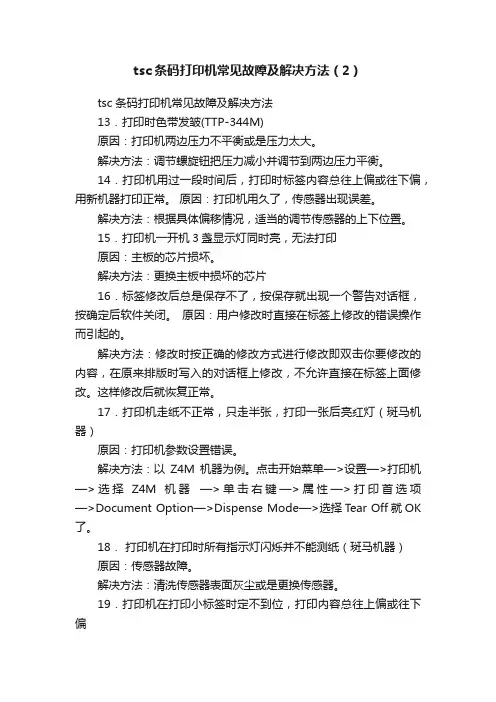
tsc条码打印机常见故障及解决方法(2)tsc条码打印机常见故障及解决方法13.打印时色带发皱(TTP-344M)原因:打印机两边压力不平衡或是压力太大。
解决方法:调节螺旋钮把压力减小并调节到两边压力平衡。
14.打印机用过一段时间后,打印时标签内容总往上偏或往下偏,用新机器打印正常。
原因:打印机用久了,传感器出现误差。
解决方法:根据具体偏移情况,适当的调节传感器的上下位置。
15.打印机一开机3盏显示灯同时亮,无法打印原因:主板的芯片损坏。
解决方法:更换主板中损坏的芯片16.标签修改后总是保存不了,按保存就出现一个警告对话框,按确定后软件关闭。
原因:用户修改时直接在标签上修改的错误操作而引起的。
解决方法:修改时按正确的修改方式进行修改即双击你要修改的内容,在原来排版时写入的对话框上修改,不允许直接在标签上面修改。
这样修改后就恢复正常。
17.打印机走纸不正常,只走半张,打印一张后亮红灯(斑马机器)原因:打印机参数设置错误。
解决方法:以Z4M机器为例。
点击开始菜单—>设置—>打印机—>选择Z4M机器—>单击右键—>属性—>打印首选项—>Document Option—>Dispense Mode—>选择Tear Off就OK 了。
18.打印机在打印时所有指示灯闪烁并不能测纸(斑马机器)原因:传感器故障。
解决方法:清洗传感器表面灰尘或是更换传感器。
19.打印机在打印小标签时定不到位,打印内容总往上偏或往下偏原因:标签太小,传感器很难感测到纸。
解决方法:一般标签的高最少要大于10以上才好定位,否则就要对标签进行偏移设置。
在进行标签设置时,把标签的高设置为比实际标签高大个5mm左右,然后在根据具体偏移情况对标签进行偏移量的`设置。
20.打印时字体清晰,条码不清晰原因:条码内容太多,密度太小。
解决方法:缩短条码内容或增大条码密度。
对于200dpi和300dpi的机器来说,条码密度一般要在7mils以上即比例因子要在2或2以上,打印出的条码才清晰。
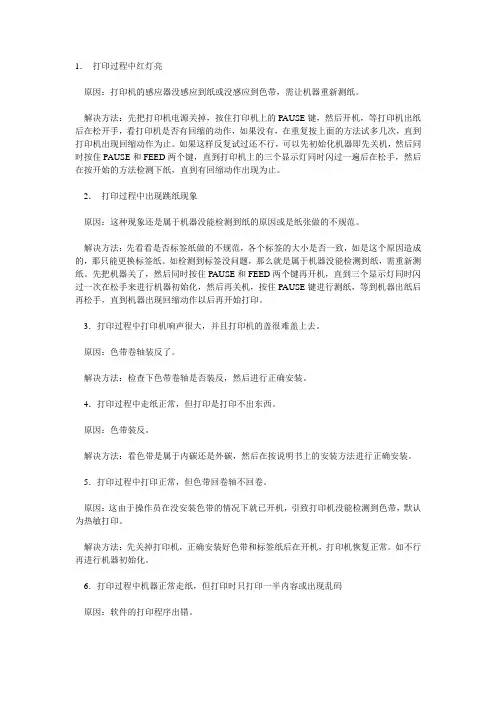
1.打印过程中红灯亮原因:打印机的感应器没感应到纸或没感应到色带,需让机器重新测纸。
解决方法:先把打印机电源关掉,按住打印机上的PAUSE键,然后开机,等打印机出纸后在松开手,看打印机是否有回缩的动作,如果没有,在重复按上面的方法试多几次,直到打印机出现回缩动作为止。
如果这样反复试过还不行,可以先初始化机器即先关机,然后同时按住PAUSE和FEED两个键,直到打印机上的三个显示灯同时闪过一遍后在松手,然后在按开始的方法检测下纸,直到有回缩动作出现为止。
2.打印过程中出现跳纸现象原因:这种现象还是属于机器没能检测到纸的原因或是纸张做的不规范。
解决方法:先看看是否标签纸做的不规范,各个标签的大小是否一致,如是这个原因造成的,那只能更换标签纸。
如检测到标签没问题,那么就是属于机器没能检测到纸,需重新测纸。
先把机器关了,然后同时按住PAUSE和FEED两个键再开机,直到三个显示灯同时闪过一次在松手来进行机器初始化,然后再关机,按住PAUSE键进行测纸,等到机器出纸后再松手,直到机器出现回缩动作以后再开始打印。
3.打印过程中打印机响声很大,并且打印机的盖很难盖上去。
原因:色带卷轴装反了。
解决方法:检查下色带卷轴是否装反,然后进行正确安装。
4.打印过程中走纸正常,但打印是打印不出东西。
原因:色带装反。
解决方法:看色带是属于内碳还是外碳,然后在按说明书上的安装方法进行正确安装。
5.打印过程中打印正常,但色带回卷轴不回卷。
原因:这由于操作员在没安装色带的情况下就已开机,引致打印机没能检测到色带,默认为热敏打印。
解决方法:先关掉打印机,正确安装好色带和标签纸后在开机,打印机恢复正常。
如不行再进行机器初始化。
6.打印过程中机器正常走纸,但打印时只打印一半内容或出现乱码原因:软件的打印程序出错。
解决方法:重启打印程序,重新建立一张新标签,并重新对标签上的内容进行排版,选择正确的打印驱动进行打印看是否正常。
如果还是一样,那就只能把软件卸载后再重新安装。
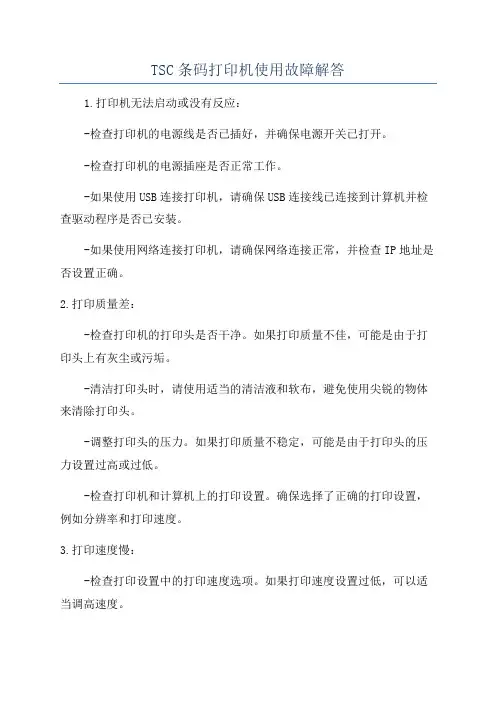
TSC条码打印机使用故障解答1.打印机无法启动或没有反应:-检查打印机的电源线是否已插好,并确保电源开关已打开。
-检查打印机的电源插座是否正常工作。
-如果使用USB连接打印机,请确保USB连接线已连接到计算机并检查驱动程序是否已安装。
-如果使用网络连接打印机,请确保网络连接正常,并检查IP地址是否设置正确。
2.打印质量差:-检查打印机的打印头是否干净。
如果打印质量不佳,可能是由于打印头上有灰尘或污垢。
-清洁打印头时,请使用适当的清洁液和软布,避免使用尖锐的物体来清除打印头。
-调整打印头的压力。
如果打印质量不稳定,可能是由于打印头的压力设置过高或过低。
-检查打印机和计算机上的打印设置。
确保选择了正确的打印设置,例如分辨率和打印速度。
3.打印速度慢:-检查打印设置中的打印速度选项。
如果打印速度设置过低,可以适当调高速度。
-清理打印机内部的灰尘和杂物。
灰尘和杂物的积累可能导致打印头移动缓慢。
-检查连接线松动。
如果连接线松动,可以重新插拔连接线,确保连接稳定。
4.条码扫描不准确或无法扫描:-检查打印机和扫描器的条码类型是否匹配。
一些扫描器只能扫描特定类型的条码。
-调整条码的大小和密度。
如果条码过小或过大,或者条码的线条过细或过粗,可能无法被扫描。
-确保条码打印清晰。
如果打印质量差,可能会导致无法正确扫描条码。
5.打印机卡纸:-检查纸盘中的纸张是否正确放置。
确保纸张紧密地放在纸盘中,并适当调整纸盘的宽度指示器。
-检查打印机内部是否有纸张碎片或杂物。
如果有,可以小心地清理打印机内部,确保纸张通道畅通无阻。
-调整打印头的压力。
如果打印头的压力设置过高,可能会导致纸张卡住。
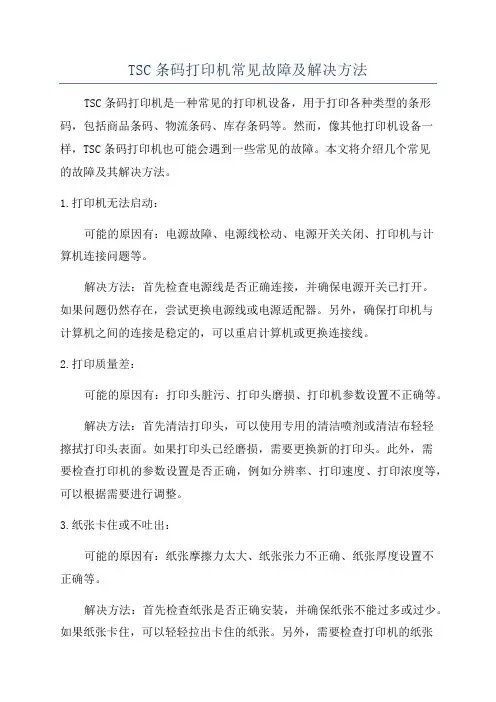
TSC条码打印机常见故障及解决方法TSC条码打印机是一种常见的打印机设备,用于打印各种类型的条形码,包括商品条码、物流条码、库存条码等。
然而,像其他打印机设备一样,TSC条码打印机也可能会遇到一些常见的故障。
本文将介绍几个常见的故障及其解决方法。
1.打印机无法启动:可能的原因有:电源故障、电源线松动、电源开关关闭、打印机与计算机连接问题等。
解决方法:首先检查电源线是否正确连接,并确保电源开关已打开。
如果问题仍然存在,尝试更换电源线或电源适配器。
另外,确保打印机与计算机之间的连接是稳定的,可以重启计算机或更换连接线。
2.打印质量差:可能的原因有:打印头脏污、打印头磨损、打印机参数设置不正确等。
解决方法:首先清洁打印头,可以使用专用的清洁喷剂或清洁布轻轻擦拭打印头表面。
如果打印头已经磨损,需要更换新的打印头。
此外,需要检查打印机的参数设置是否正确,例如分辨率、打印速度、打印浓度等,可以根据需要进行调整。
3.纸张卡住或不吐出:可能的原因有:纸张摩擦力太大、纸张张力不正确、纸张厚度设置不正确等。
解决方法:首先检查纸张是否正确安装,并确保纸张不能过多或过少。
如果纸张卡住,可以轻轻拉出卡住的纸张。
另外,需要检查打印机的纸张张力调整柄是否调整到正确的位置,可以根据纸张类型和厚度来调整。
此外,还需要确保纸张厚度设置正确,可以通过打印机设置菜单进行调整。
4.打印机无法识别条码或打印错误的条码:可能的原因有:条码字体未安装、打印机驱动程序更新失败、打印机固件版本不匹配等。
5.打印机生成条码不清晰:可能的原因有:打印机分辨率设置不正确、打印机打印速度过快、打印机打印头脏污等。
解决方法:首先检查打印机的分辨率设置是否正确,可以根据需要进行调整。
如果打印机打印速度过快导致条码不清晰,可以减缓打印速度,尝试重新打印。
另外,还需要定期清洁打印头,确保打印质量。

常见机器故障排除方法目录硬件部分 (1)驱动部分 (2)软件部分:Bartender (3)软件部分:Nicelabel (5)硬件部分:1、打开电源开关时,电源指示灯不亮:检查电源接头,确定电源线、电源供应器与打印机均已正确连接。
2、打开电源开关时,错误指示灯(红灯)常亮:1)检查打印机打印机构是否压紧。
(243系列:TTP-244 Plus、TTP-243E Pro、 TTP-342E Pro除外)2)传输指令的语法错误。
3)机器主板故障。
3、打印后,错误指示(红)灯,闪烁:将机器关机,进行初始化、感测器校正动作。
若出纸正常,可将硬件故障可 能性排除。
若出纸不正常。
请检查耗材安装是否正常;标签纸与碳带是否匹配。
4、打印内容出现上下偏移:1)将机器关机,进行初始化、感测器校正动作。
2)检查标签编辑软件中标签参数设置是否正确。
5、打印出现褶皱:1)确认碳带、纸张安装是否正确。
2)确认纸张宽度是否小于碳带宽度。
3)调整压力调整钮、z轴、一字线,联系经销商协助(工业型机器)。
6、打印,碳带回收轴不转动:1)确认碳带与标签纸是否匹配。
2)确认碳带回收轴没有装反且碳带有绷紧。
3)机器进行初始化,感测器校正动作调整。
4)软件问题:转下表。
7、各机型初始化、感测器校正方法:1)适用机型:243系列(TTP-244 Plus、TTP-243E Pro、TTP-342E Pro);工业型机型; (标签纸为间隙纸)a.两个手指同时按住PAUSE、FEED键,不要松手,同时开机。
b.待三个灯轮流闪时,只松开FEED键。
待走纸,可松开PAUSE键。
正常出纸是出大概2-3张标签纸。
c.按下FEED键,正常出纸为一张标签纸高度。
并停在正常撕纸位置。
2) 适用机型:225系列(TDP-225、TDP-225W、TTP-225);245C系列(TTP-244CE、 TTP-245C、TTP-343C);247系列(TTP-247、TTP-345)T200;T300;a.按住FEED键,不要松手,同时开机。
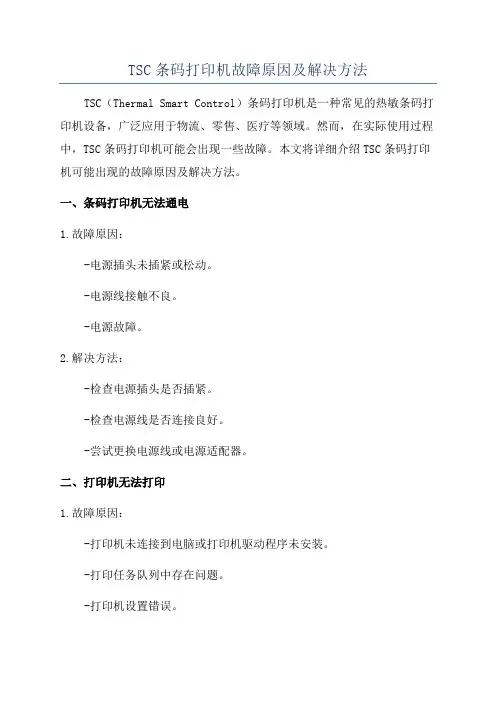
TSC条码打印机故障原因及解决方法TSC(Thermal Smart Control)条码打印机是一种常见的热敏条码打印机设备,广泛应用于物流、零售、医疗等领域。
然而,在实际使用过程中,TSC条码打印机可能会出现一些故障。
本文将详细介绍TSC条码打印机可能出现的故障原因及解决方法。
一、条码打印机无法通电1.故障原因:-电源插头未插紧或松动。
-电源线接触不良。
-电源故障。
2.解决方法:-检查电源插头是否插紧。
-检查电源线是否连接良好。
-尝试更换电源线或电源适配器。
二、打印机无法打印1.故障原因:-打印机未连接到电脑或打印机驱动程序未安装。
-打印任务队列中存在问题。
-打印机设置错误。
-检查打印机是否连接到电脑,并确保打印机驱动程序已正确安装。
-检查打印任务队列中是否存在问题,如有需要,清除队列并重新提交打印任务。
-检查打印机设置是否正确,包括纸张尺寸、打印质量等。
三、条码打印质量差1.故障原因:-打印头脏污。
-打印机打印速度过快。
-打印机温度设置不恰当。
2.解决方法:-使用清洁卡或清洁刷清洁打印头,定期进行打印头清洁。
-调整打印机打印速度,在不影响打印质量的情况下降低打印速度。
-检查打印机温度设置是否恰当,根据不同的打印介质调整打印温度。
四、打印机纸张卡住或无法进纸1.故障原因:-纸张尺寸设置错误。
-打印机进纸机构故障。
-打印介质粘性过大或弯曲。
-检查打印机纸张尺寸设置是否正确。
-检查打印机进纸机构是否正常工作,如有需要,清理进纸机构内部杂物。
-检查打印介质是否正常,如有需要,更换纸张。
五、打印机显示屏无法正常显示1.故障原因:-打印机显示屏故障。
-打印机电源故障。
2.解决方法:-检查打印机显示屏连接是否良好。
-尝试重新启动打印机。
总结起来,TSC条码打印机故障多数是由于电源问题、打印机设置错误、打印头清洁不及时等引起的。
通过仔细检查和调整,大多数故障是可以解决的。
保持打印机的清洁和定期维护,可以进一步减少故障发生的可能性,并延长打印机的使用寿命。
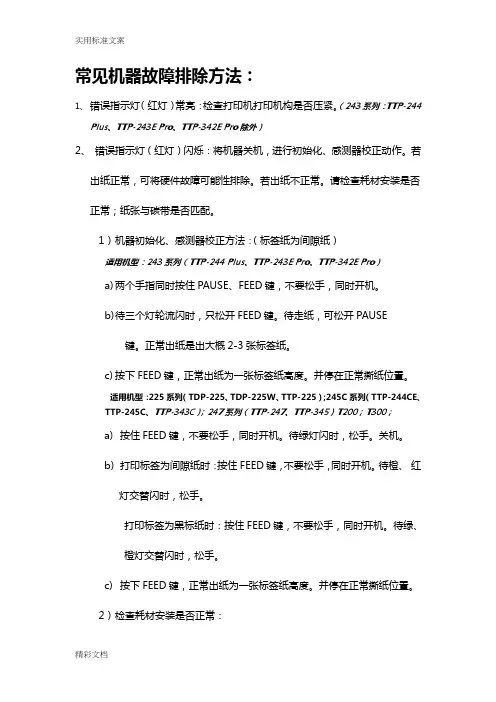
常见机器故障排除方法:1、错误指示灯(红灯)常亮:检查打印机打印机构是否压紧。
(243系列:TTP-244Plus、TTP-243E Pro、TTP-342E Pro除外)2、错误指示灯(红灯)闪烁:将机器关机,进行初始化、感测器校正动作。
若出纸正常,可将硬件故障可能性排除。
若出纸不正常。
请检查耗材安装是否正常;纸张与碳带是否匹配。
1)机器初始化、感测器校正方法:(标签纸为间隙纸)适用机型:243系列(TTP-244 Plus、TTP-243E Pro、TTP-342E Pro)a)两个手指同时按住PAUSE、FEED键,不要松手,同时开机。
b)待三个灯轮流闪时,只松开FEED键。
待走纸,可松开PAUSE键。
正常出纸是出大概2-3张标签纸。
c)按下FEED键,正常出纸为一张标签纸高度。
并停在正常撕纸位置。
适用机型:225系列(TDP-225、TDP-225W、TTP-225);245C系列(TTP-244CE、TTP-245C、TTP-343C);247系列(TTP-247、TTP-345)T200;T300;a)按住FEED键,不要松手,同时开机。
待绿灯闪时,松手。
关机。
b)打印标签为间隙纸时:按住FEED键,不要松手,同时开机。
待橙、红灯交替闪时,松手。
打印标签为黑标纸时:按住FEED键,不要松手,同时开机。
待绿、橙灯交替闪时,松手。
c)按下FEED键,正常出纸为一张标签纸高度。
并停在正常撕纸位置。
2)检查耗材安装是否正常:a)碳带安装、标签安装。
详情可参照机器附带光盘中的VIDEO文件下各个机型对应的安装视频或参考官网-服务中心-视频操作。
b) 间隙感测器、黑标感测器位置是否正确。
c) 标签纸是否被齿条固定住。
3) 判定标签纸与碳带是否匹配:a) 换碳带或是标签纸进行打印测试,看打印是否正常。
注:纸张宽度要小于碳带宽度(5mm为最佳)。
3、点击打印打印机没有动作,驱动问题:a)确认打印机与计算机是否正常连接。
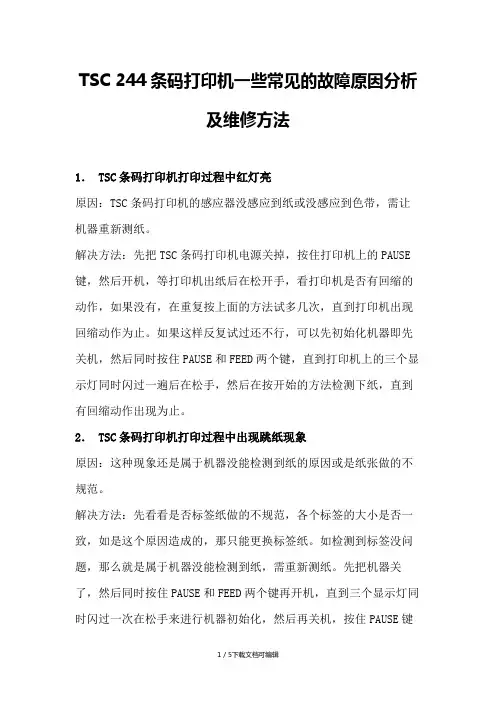
TSC 244条码打印机一些常见的故障原因分析及维修方法1. TSC条码打印机打印过程中红灯亮原因:TSC条码打印机的感应器没感应到纸或没感应到色带,需让机器重新测纸。
解决方法:先把TSC条码打印机电源关掉,按住打印机上的PAUSE 键,然后开机,等打印机出纸后在松开手,看打印机是否有回缩的动作,如果没有,在重复按上面的方法试多几次,直到打印机出现回缩动作为止。
如果这样反复试过还不行,可以先初始化机器即先关机,然后同时按住PAUSE和FEED两个键,直到打印机上的三个显示灯同时闪过一遍后在松手,然后在按开始的方法检测下纸,直到有回缩动作出现为止。
2. TSC条码打印机打印过程中出现跳纸现象原因:这种现象还是属于机器没能检测到纸的原因或是纸张做的不规范。
解决方法:先看看是否标签纸做的不规范,各个标签的大小是否一致,如是这个原因造成的,那只能更换标签纸。
如检测到标签没问题,那么就是属于机器没能检测到纸,需重新测纸。
先把机器关了,然后同时按住PAUSE和FEED两个键再开机,直到三个显示灯同时闪过一次在松手来进行机器初始化,然后再关机,按住PAUSE键进行测纸,等到机器出纸后再松手,直到机器出现回缩动作以后再开始打印。
3.TSC条码打印机打印过程中打印机响声很大,并且打印机的盖很难盖上去。
原因:色带卷轴装反了。
解决方法:检查下色带卷轴是否装反,然后进行正确安装。
4.TSC条码打印机打印过程中走纸正常,但打印是打印不出东西。
原因:色带装反。
解决方法:看色带是属于内碳还是外碳,然后在按说明书上的安装方法进行正确安装。
5.TSC条码打印机打印过程中打印正常,但色带回卷轴不回卷。
原因:这由于操作员在没安装色带的情况下就已开机,引致打印机没能检测到色带,默认为热敏打印。
解决方法:先关掉打印机,正确安装好色带和标签纸后在开机,打印机恢复正常。
如不行再进行机器初始化。
6.TSC条码打印机打印过程中机器正常走纸,但打印时只打印一半内容或出现乱码原因:软件的打印程序出错。
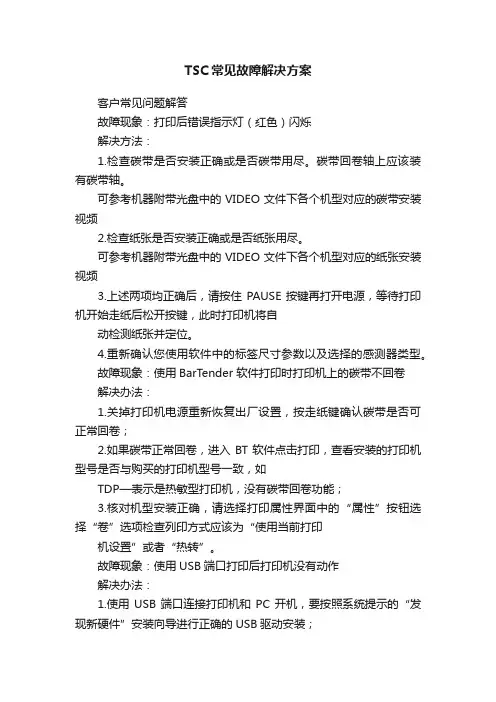
TSC常见故障解决方案客户常见问题解答故障现象:打印后错误指示灯(红色)闪烁解决方法:1.检查碳带是否安装正确或是否碳带用尽。
碳带回卷轴上应该装有碳带轴。
可参考机器附带光盘中的VIDEO文件下各个机型对应的碳带安装视频2.检查纸张是否安装正确或是否纸张用尽。
可参考机器附带光盘中的VIDEO文件下各个机型对应的纸张安装视频3.上述两项均正确后,请按住PAUSE按键再打开电源,等待打印机开始走纸后松开按键,此时打印机将自动检测纸张并定位。
4.重新确认您使用软件中的标签尺寸参数以及选择的感测器类型。
故障现象:使用BarTender 软件打印时打印机上的碳带不回卷解决办法:1.关掉打印机电源重新恢复出厂设置,按走纸键确认碳带是否可正常回卷;2.如果碳带正常回卷,进入BT软件点击打印,查看安装的打印机型号是否与购买的打印机型号一致,如TDP—表示是热敏型打印机,没有碳带回卷功能;3.核对机型安装正确,请选择打印属性界面中的“属性”按钮选择“卷”选项检查列印方式应该为“使用当前打印机设置”或者“热转”。
故障现象:使用USB端口打印后打印机没有动作解决办法:1.使用USB端口连接打印机和PC开机,要按照系统提示的“发现新硬件”安装向导进行正确的USB驱动安装;2.如果电脑没有任何提示,请确认电脑的管理权限或者更新系统本身的USB硬件驱动;3.安装完成后如再更换其它USB插口,请对应修改USB端口名称如:USB001变更为USB002,或重新安装USB驱动。
故障现象:打印机驱动无法安装解决办法:1.进入电脑的控制面板打开“打印机和传真”选型;2.选择“添加打印机”进入“欢迎使用添加打印机向导”界面;3.请按照界面中对应提示进行默认安装;4.在选择厂商的界面中选择后侧的“从磁盘安装”进入光盘驱动文件或者保存的驱动文件中选择TSC.INF文件确认;5.选择需要的机型后完成后续默认的界面即可。
故障现象:打印效果不良解决方法:1.确认碳带,纸张是否可搭配使用;2.使用的耗材是否超出打印机设定的规格范围;3.如长时间时间请及时清洁印字头;4.修改打印速度和浓度参数。
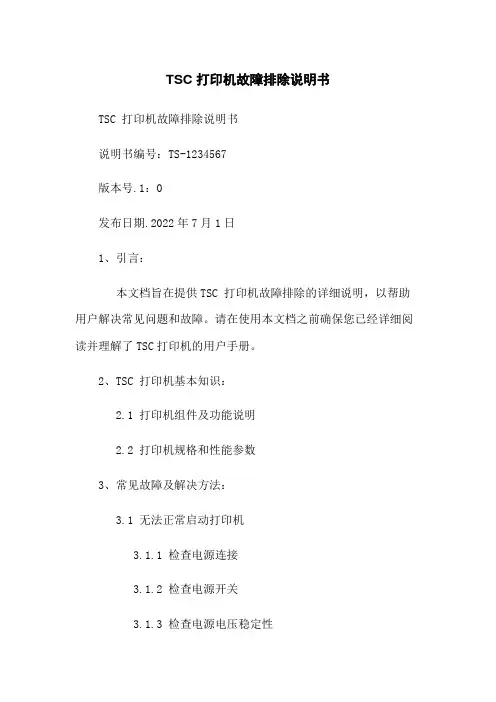
TSC 打印机故障排除说明书TSC 打印机故障排除说明书说明书编号:TS-1234567版本号.1:0发布日期.2022年7月1日1、引言:本文档旨在提供TSC 打印机故障排除的详细说明,以帮助用户解决常见问题和故障。
请在使用本文档之前确保您已经详细阅读并理解了TSC打印机的用户手册。
2、TSC 打印机基本知识:2.1 打印机组件及功能说明2.2 打印机规格和性能参数3、常见故障及解决方法:3.1 无法正常启动打印机3.1.1 检查电源连接3.1.2 检查电源开关3.1.3 检查电源电压稳定性3.2 打印机打印质量差3.2.1 清洁打印头3.2.2 调整打印头热敏度3.2.3 更换打印头3.3 打印机卡纸3.3.1 检查纸张质量及规格3.3.2 清理打印机传送系统3.4 打印机纸张断裂3.4.1 调整纸张张力3.4.2 检查纸张导向器3.5 打印机通信故障3.5.1 检查打印机与计算机连接 3.5.2 重新安装打印机驱动程序 3.6 其他问题3.6.1 参考用户手册3.6.2 联系技术支持4、TSC 打印机故障排除流程:4.1 确认打印机故障现象4.2 根据故障现象确定故障分类4.3 根据故障分类选择对应解决方法4.4 实施解决方法并验证问题是否解决5、附件:本文档附带以下附件供参考:- 图片:打印机组件示意图- 表格:常见故障及对应解决方法总结6、法律名词及注释:6.1 TSC:TSC Auto ID Technology Co:, Ltd:(TSC自动识别技术有限公司)的简称,是一家专业从事条码打印技术和解决方案的制造商。
6.2 打印头:打印机的核心组件之一,用于将打印数据转化为实际的图像或条码。
6.3 热敏度:打印头对于热敏纸的热敏度的调节程度,影响打印质量的清晰度和稳定性。
6.4 纸张导向器:打印机中用于引导纸张传送方向的部件。
TSC244产品故障排除1、错误指示灯(红)闪烁a、检查碳带是否安装正确或是是否碳带用尽。
b、碳带回卷轴上是否安装有纸筒。
c、上述两项均正确,则给机器做初始化。
同时按住打印机上的FEED和PAUSE的按键再打开电源,三个指示灯开始轮流闪烁,等待5秒后初始化完毕,直接松开FEED键,但仍然按住PAUSE键,等待机器开始走纸后松开按键,此时打印机将自动检测纸张并定位。
2、自测模式先关闭条码机电源,装好碳带,标签纸。
按住进纸键(FEED)不放,同时打开电源开关直到条码机开始进纸即可放开进纸键,此时进入自测模式。
条码机会执行下列项目:a、校正标签间距b、打印检查式样c、打印内部设定值d、进入除错模式(如果要跳过除错模式,重新关开机就可恢复正常打印)3、间隙感应器灵敏度的校正按住暂停键(PAUSE)不放然后打开电源,当进纸时即可放开暂停键。
电源灯和连线指示灯皆亮起绿橙之前,请不要关闭电源。
4、碳带回卷轴不转按住PAUSE键开打印机电源,如果有回收证明机器没问题,如果还是没回收说明可能电机有问题。
一般我都做总清后就好了。
要是总清还是不转应该是电机。
还有就是设置成热敏方式的话也是不转的。
我把回卷轴拿掉,直接把碳带我手拉着打印,连续打10张没问题!不装回收轴就可以打印如果回收轴不接管芯都不转动是直流电机坏的问题.TSC TTP-244PLUS如何测纸?1.关闭打印机(开关在打印机的后右侧);2.左手按住PAUSE键(上面的那个按键)不放,右手开启打印机开关;3.等到机器一开始吐纸松开左手的按键;4.机器开始走纸,直到停止走纸,才算测纸完毕;5.检测是否测纸正确:6.按一下FEED键(下面的那个键),看是否是出一张纸,如是多列的标签纸就看是否出一排。
7.重复按FEED键,出纸正确:每按一次出一张,或是出一张纸那么高度的距离。
注意:243E、243Eplus、243plus、243Epro、244U S B、244plus、244、342、342Eplus、342Epro 等型号的机器操作方式相同.。
TDCS故障处理一、车务终端车站值班员终端设备连接示意图直奔键盘键盘鼠标长线键盘鼠标口视频长线直奔鼠标视频端口音频长线显示器音频端口音箱工控机1:键盘鼠标不好用车务终端的键盘鼠标就是通过键盘鼠标延长线把键盘鼠标与工控机的键盘鼠标端口连接起来的。
发生故障时首先检查连接线的各融合部分与否相连接密切,键盘鼠标长线与工控机端口与否插紧,在运转室的一拖二转接头(又称小辫子)与长线及键盘鼠标与否插紧,一切正常故障还未恢复正常,可以重新启动计算机。
例如以上操作方式故障还未恢复正常,则须要把键盘鼠标延长线追上,把一拖二转接头(又称小辫子)及键盘鼠标轻易直奔在工控机的键盘鼠标端口上,例如故障恢复正常,则就是键盘鼠标长线的问题,须要更改键盘鼠标长线。
例如故障还未恢复正常,则把一拖二转接头(又称小辫子)及键盘鼠标直奔在其它排序机上,如验证键盘鼠标设备良好,则是工控机键盘鼠标端口的故障,工控机需返修。
2、显示器显示不良主要故障现象存有显示器点哪知,图象表明不准确,表明失颜色。
出现故障时首先检查视频长线与工控机及显示器碰触与否较好,例如碰触较好,故障未恢复正常,则把显示器轻易直奔在工控机的视频USB上,例如故障恢复正常,则就是视频长线的问题,须要更改视频长线。
例如故障未恢复正常,则把显示器直奔在一台不好的计算机上,例如表明正常,则就是工控机显示卡故障,须要返厂;例如表明还不正常,则就是显示器本身的故障,须要返厂。
显示器故障的原因存有遭雷击、硬件损毁及寿命到期等。
3、没语音提示信息首先检查音频长线与工控机及音箱接触是否良好。
如接触良好,则把音箱直接接在工控机的声卡接口上,如故障恢复,则是音频长线的故障,需更换音频长线。
如故障未恢复,则把音箱接在一台声卡良好的计算机或收音机等设备上,如音箱是不起作用,则是音箱故障,需返修。
如音箱是好的,则是声卡故障,一种是声卡硬件故障,一种是声卡驱动故障。
首先重起工控机,如故障未恢复,则首先重装声卡的驱动,驱动程序在工控机的d:\\cmi8738-6ch下。
常见机器故障排除方法:1、错误指示灯(红灯)常亮:检查打印机打印机构是否压紧。
(243系列:TTP-244Plus、TTP-243E Pro、TTP-342E Pro除外)2、错误指示灯(红灯)闪烁:将机器关机,进行初始化、感测器校正动作。
若出纸正常,可将硬件故障可能性排除。
若出纸不正常。
请检查耗材安装是否正常;纸张与碳带是否匹配。
1)机器初始化、感测器校正方法:(标签纸为间隙纸)适用机型:243系列(TTP-244 Plus、TTP-243E Pro、TTP-342E Pro)a)两个手指同时按住PAUSE、FEED键,不要松手,同时开机。
b)待三个灯轮流闪时,只松开FEED键。
待走纸,可松开PAUSE键。
正常出纸是出大概2-3张标签纸。
c)按下FEED键,正常出纸为一张标签纸高度。
并停在正常撕纸位置。
适用机型:225系列(TDP-225、TDP-225W、TTP-225);245C系列(TTP-244CE、 TTP-245C、TTP-343C);247系列(TTP-247、TTP-345)T200;T300;a)按住FEED键,不要松手,同时开机。
待绿灯闪时,松手。
关机。
b)打印标签为间隙纸时:按住FEED键,不要松手,同时开机。
待橙、红灯交替闪时,松手。
打印标签为黑标纸时:按住FEED键,不要松手,同时开机。
待绿、橙灯交替闪时,松手。
c)按下FEED键,正常出纸为一张标签纸高度。
并停在正常撕纸位置。
2)检查耗材安装是否正常:a)碳带安装、标签安装。
详情可参照机器附带光盘中的VIDEO文件下各个机型对应的安装视频或参考官网-服务中心-视频操作。
b) 间隙感测器、黑标感测器位置是否正确。
c) 标签纸是否被齿条固定住。
3) 判定标签纸与碳带是否匹配:a) 换碳带或是标签纸进行打印测试,看打印是否正常。
注:纸张宽度要小于碳带宽度(5mm为最佳)。
3、点击打印打印机没有动作,驱动问题:a)确认打印机与计算机是否正常连接。
TSC条码打印机使用说明TSC条码打印机使用说明一、商品简介TSC条码打印机是一种高效、便捷的打印设备,可用于打印各种条码和标签,广泛应用于零售、物流、制造等行业。
二、安装与设置1、安装驱动程序步骤1:将驱动光盘插入电脑,并运行安装程序。
步骤2:按照提示完成驱动程序的安装。
2、连接打印机步骤1:将打印机与电脑通过USB线连接。
步骤2:打开打印机电源,确保电源状态正常。
3、设置打印机参数步骤1:打开打印机驱动程序,选择正确的打印机型号。
步骤2:根据需要,设置打印机的纸张类型、打印质量等参数。
三、打印标签1、准备标签设计步骤1:打开标签设计软件,如LabelDirect。
2、设定打印内容步骤1:选择需要打印的内容,如文字、条码、图片等。
步骤2:设置内容的位置、大小、字体等参数。
3、进行打印步骤1:在标签设计软件中打印按钮。
步骤2:根据提示,选择打印机并确认打印参数。
步骤3:开始打印,等待打印完成。
四、常见问题与故障排除1、打印机无法正常连接或识别解决方法:检查USB连接是否松动,重新安装驱动程序。
2、打印内容错误或不完整解决方法:检查标签设计和打印参数设置是否正确,调整参数后重新打印。
3、打印质量低下或模糊解决方法:调整打印机质量设置,更换相应质量的打印纸。
附件:1、驱动安装程序光盘2、打印机说明书法律名词及注释:1、条码:一种以不同宽度的黑白条纹表示信息的图形编码。
2、标签:印刷、标记或贴在商品或物品上的纸片,用于识别、说明或分类。
3、USB:通用串行总线(Universal Serial Bus)的简称,一种计算机外部设备连接标准。
客户常见问题解答故障现象:打印后错误指示灯(红色)闪烁解决方法:1.检查碳带是否安装正确或是否碳带用尽。
碳带回卷轴上应该装有碳带轴。
可参考机器附带光盘中的VIDEO文件下各个机型对应的碳带安装视频2.检查纸张是否安装正确或是否纸张用尽。
可参考机器附带光盘中的VIDEO文件下各个机型对应的纸张安装视频3.上述两项均正确后,请按住PAUSE按键再打开电源,等待打印机开始走纸后松开按键,此时打印机将自动检测纸张并定位。
4.重新确认您使用软件中的标签尺寸参数以及选择的感测器类型。
故障现象:使用BarTender 软件打印时打印机上的碳带不回卷解决办法:1.关掉打印机电源重新恢复出厂设置,按走纸键确认碳带是否可正常回卷;2.如果碳带正常回卷,进入BT软件点击打印,查看安装的打印机型号是否与购买的打印机型号一致,如TDP—表示是热敏型打印机,没有碳带回卷功能;3.核对机型安装正确,请选择打印属性界面中的“属性”按钮选择“卷”选项检查列印方式应该为“使用当前打印机设置”或者“热转”。
故障现象:使用USB端口打印后打印机没有动作解决办法:1.使用USB端口连接打印机和PC开机,要按照系统提示的“发现新硬件”安装向导进行正确的USB驱动安装;2.如果电脑没有任何提示,请确认电脑的管理权限或者更新系统本身的USB硬件驱动;3.安装完成后如再更换其它USB插口,请对应修改USB端口名称如:USB001变更为USB002,或重新安装USB驱动。
故障现象:打印机驱动无法安装解决办法:1.进入电脑的控制面板打开“打印机和传真”选型;2.选择“添加打印机”进入“欢迎使用添加打印机向导”界面;3.请按照界面中对应提示进行默认安装;4.在选择厂商的界面中选择后侧的“从磁盘安装”进入光盘驱动文件或者保存的驱动文件中选择TSC.INF文件确认;5.选择需要的机型后完成后续默认的界面即可。
故障现象:打印效果不良解决方法:1.确认碳带,纸张是否可搭配使用;2.使用的耗材是否超出打印机设定的规格范围;3.如长时间时间请及时清洁印字头;4.修改打印速度和浓度参数。
常见机器故障排除方法目录硬件部分 (1)驱动部分 (2)软件部分:Bartender (3)软件部分:Nicelabel (5)硬件部分:1、打开电源开关时,电源指示灯不亮:检查电源接头,确定电源线、电源供应器与打印机均已正确连接。
2、打开电源开关时,错误指示灯(红灯)常亮:1)检查打印机打印机构是否压紧。
(243系列:TTP-244 Plus、TTP-243E Pro、 TTP-342E Pro除外)2)传输指令的语法错误。
3)机器主板故障。
3、打印后,错误指示(红)灯,闪烁:将机器关机,进行初始化、感测器校正动作。
若出纸正常,可将硬件故障可 能性排除。
若出纸不正常。
请检查耗材安装是否正常;标签纸与碳带是否匹配。
4、打印内容出现上下偏移:1)将机器关机,进行初始化、感测器校正动作。
2)检查标签编辑软件中标签参数设置是否正确。
5、打印出现褶皱:1)确认碳带、纸张安装是否正确。
2)确认纸张宽度是否小于碳带宽度。
3)调整压力调整钮、z轴、一字线,联系经销商协助(工业型机器)。
6、打印,碳带回收轴不转动:1)确认碳带与标签纸是否匹配。
2)确认碳带回收轴没有装反且碳带有绷紧。
3)机器进行初始化,感测器校正动作调整。
4)软件问题:转下表。
7、各机型初始化、感测器校正方法:1)适用机型:243系列(TTP-244 Plus、TTP-243E Pro、TTP-342E Pro);工业型机型; (标签纸为间隙纸)a.两个手指同时按住PAUSE、FEED键,不要松手,同时开机。
b.待三个灯轮流闪时,只松开FEED键。
待走纸,可松开PAUSE键。
正常出纸是出大概2-3张标签纸。
c.按下FEED键,正常出纸为一张标签纸高度。
并停在正常撕纸位置。
2) 适用机型:225系列(TDP-225、TDP-225W、TTP-225);245C系列(TTP-244CE、 TTP-245C、TTP-343C);247系列(TTP-247、TTP-345)T200;T300;a.按住FEED键,不要松手,同时开机。
待绿灯闪时,松手。
关机。
b.打印标签为间隙纸时:按住FEED键,不要松手,同时开机。
待橙、 红灯交替闪时,松手。
c.打印标签为黑标纸时:按住FEED键,不要松手,同时开机。
待绿、 橙灯交替闪时,松手。
3) 工业型机型a. MENU—服务—打印机默认值b. 打印标签为间隙纸时:MENU—感测器设定 —感测器校正—间隙模式c. 打印标签为黑标纸时:MENU—感测器设定—感测器校正—黑标模式8、检查耗材安装是否正常:1)碳带安装、标签安装。
详情可参照机器附带光盘中的VIDEO文件下各个 机型对应的安装视频或参考官网-服务中心-视频操作。
2)间隙感测器、黑标感测器位置是否正确。
3)标签纸是否被齿条固定住。
9、判定标签纸与碳带是否匹配:换碳带或是标签纸进行打印测试,看打印是否正常。
注:纸张宽度要小于碳带宽度(5mm为最佳)。
10、243系列(TTP-244 Plus、TTP-243E Pro、TTP-342E Pro)打印出的标签一侧有内容, 一侧留白:检查一下打印机构是否压实。
11、243系列打印机总是不能打印在正确位置:将机器上盖打开,打开左侧蓝绿色的拨柄,在弹开的机构中央会有一个黑色 的“RIBBON”的标签,确认标签纸是从其下方穿过。
12、243系列打印1行2列标签时,总是不能打印在正确位置:将机器上盖打开,下视45度方向看向打印机下盖,会看到一个R、M档的小 的电路板,确认白色微动开关置在R端。
13、243系列打印带有圆孔的标签,总不能打印在正确位置:圆孔在中央:将机器上盖打开,下视45度方向看向打印机下盖,会看到一 个R、M档的小的电路板,确认白色微动开关位置在M端。
驱动部分:1、点击打印打印机没有动作:1)确认打印机与计算机是否正常连接。
2)打开计算机控制面板-打印机与驱动-确认与您机型名称一致的打印机驱 动有且仅有一个。
3)选中与您机型相符的打印机驱动-(右键)属性-端口,检查所选端口是 否与您连接计算机的端口一致。
并口为LPT1;U口为电脑端默认;串口 为COM1且参数正确,COM1不可被其他设备占用。
4)选中与您机型相符的打印机驱动-(右键)属性-常规-打印测试页,查 看打印机是否有反应:若无反应,卸载掉驱动,重新安装;若在驱动上 打印测试页有反应,在标签编辑软件上打印无反应,卸载掉软件重新安 装。
软件部分:Bartender1、打印位置偏移:按照步骤检查以下设定是否正确:a. 双击软件白色标签编辑区域,弹出页面设置窗口:纸张大小:宽:整张标签纸的宽度,包括底纸。
高:标签纸高度,不包括上下间隙。
布局:边距:上、下:一般默认为0。
左:标签左侧(最左侧标签左侧)底纸的宽度。
右:标签右侧(最右侧标签右侧)底纸的宽度。
标签大小:宽:不包括底纸的单张标签宽度。
高:标签纸高度,不包括上下间隙。
间隔\距离:水平:左右两张标签中间间隙宽度(适用于多列标签)。
b. 点击打印按钮-属性:卷:方式:热敏-适用于无碳带热敏纸打印。
热转印-适用于有碳带标签纸打印。
类型:有间距的标签-适用于间隙纸打印。
间距高度-间隙的高度有标记的标签-适用于黑标纸打印。
标记高度-黑标的高度2、打印碳带不回收:1)排除硬件问题。
2)点击打印按钮-属性:确认以下设置是否正确:卷:方式:热敏-适用于无碳带热敏纸打印。
热转印-适用于有碳带标签纸打印。
3、打印之后,需要按FEED键才能到正确撕纸位置\最多只能打印一张,打印机 便停止打印:点击打印按钮-属性:确认以下设置是否正确:卷:介质处理:改为“撕去”注:撕去-一般默认;剥去-适用于具有剥纸模组的打印机;裁切-适用于具有切刀模组的打印 机4、打印效果过深或过浅:1)点击打印按钮-属性:选项:设置打印速度-电压过低、标签黑色部分过多会造成浓度不足,可 将打印速度调低,进行改善。
深度-调节打印深度。
2)若长时间未清洁,请用无水酒精清洁打印头。
3)耗材(标签、碳带)搭配不合理。
5、软件条码的显示与打印实际不符:双击该条码,在弹出的修改所选对象窗口中,点击条形码选项卡-打印方式- 条码和文字由Bartender控制。
6、打印提示“数据没有被序列化”:点击打印,在弹出的打印窗口“数量”选项卡中,“同样标签份数”中设置需要打印的标签张数,“序列标签数”中默认设置为1。
7、如何进行序列化设置:1)若您需要进行序列化打印,请您双击需要序列化的内容。
2)在弹出的修改所选对象窗口中点击“更多选项”。
3)在弹出的序列设置窗口中,将“序列”前的方框勾选。
选择“增量”或 是“减量”,在“间隔”中设置增减的数值,“每”默认设置为1。
4)点击打印,在弹出的打印窗口“数量”选项卡中,“同样标签份数”中设 置需要重复打印的标签张数,“序列标签数”中设置需要序列打印的标签 份数。
举例:若我想打印的六张标签为:001、001、003、003、005、005过程:a) 在标签编辑软件白色编辑区域建立一个“001”的文本,双击该文本。
b) 在弹出的修改所选对象窗口中点击“更多选项”。
c) 在弹出的序列设置窗口中,将“序列”前的方框勾选。
选择“增量”,将“间隔”设置为2,“每”默认为1。
d) 点击打印,在弹出的打印窗口“数量”选项卡中,将“同样标签份数”设置为2,“序列标签数”设置为3。
注:如果您无需序列化打印,只需点击打印,在弹出的打印窗口“数量”选项卡中,“同 样标签份数”中设置为您需要打印标签的张数,“序列标签数”中默认设置为1即可。
8、每次打印均变更一个字符/打印提示“ 30天试用期已到期”:打开标签编辑软件,不要开启模板。
点帮助-试用功能,在弹出的窗口中,将 “启用试用功能30天”前方框中的勾取消掉。
(适用于Bartender9.4)其它Bartender版本,需要将软件卸载,重新安装。
安装完毕,第一次开启 软件时,在弹出的使用功能窗口中选择“仅使用……”软件部分:Nicelabel1、如何将Excel表格中的数据链接到标签打印中去:1)打开Nicelabel标签编辑软件,在菜单栏中点击“数据库”按钮旁边的黑 色下箭头,在下拉菜单中选择“创建数据库连接”。
2)在弹出的“数据库向导”窗口中,单击浏览按钮,打开欲连接的表格,进 入下一步。
3)选择字段,进入下一步。
4)设置打印记录,进入下一步。
5)设置字段用法,完成。
6)打印预览,查看连接效果。
2、打印位置偏移:按照步骤检查以下设定是否正确:1)双击软件白色标签编辑区域,弹出标签设置向导窗口:进入下一步,下一步,下一步标签尺寸:标签宽度:不包括底纸的单张标签宽度。
标签高度:标签纸高度,不包括上下间隙。
垂直偏移量、底部边距:一般默认为0。
水平偏移:标签左侧(最左侧标签左侧)底纸的宽度。
右边距:标签右侧(最右侧标签右侧)底纸的宽度。
X间距:左右两张标签中间间隙宽度(适用于多列标签)。
2)双击软件白色标签编辑区域,弹出标签设置向导窗口:点击“属性”高级设置:感测器类型:间距:适用于间隙纸打印。
黑标:适用于黑标纸打印。
连续:适用于连续纸打印。
该窗口右下“其他”:间距/黑色标记:间隙纸间隙高度/黑标纸黑标 高度。
3、打印碳带不回收:1)排除硬件问题。
2)双击软件白色标签编辑区域,弹出标签设置向导窗口:点击“属性”高级设置:介质设置:热感:适用于无碳带热敏纸打印。
热转:适用于有碳带标签纸打印。
3)打印之后,需要按FEED键才能到正确撕纸位置\最多只能打印一张,打 印机便停止打印:双击软件白色标签编辑区域,弹出标签设置向导窗口:点击“属性”高级设置:选项: 改为“撕纸”注:撕纸-一般默认;剥纸-适用于具有剥纸模组的打印机; 裁切-适用于具有切刀模组 的打印机‐ 5 ‐4、打印效果过深或过浅:1)双击软件白色标签编辑区域,弹出标签设置向导窗口:点击“属性”选项:设置:打印速度-电压过低、标签黑色部分过多会造成浓度不足, 可将打印速度调低,进行改善。
打印浓度-调节打印深度。
2)若长时间未清洁,请用无水酒精清洁打印头。
3)耗材(标签、碳带)搭配不合理。
5、如何进行序列化设置:1)点击软件左侧菜单栏“文字”旁边黑色下箭头:新建计数器。
2)点击一下软件白色标签编辑区域,弹出“文本向导”窗口:起始值中输 入待序列设置的文本。
3)勾选“递增”或“递减”,进入下一步。
4)“每隔”中设置增减的数值;“每几张标签更改一次值”中设置需重复打印的标签张数,进入下一步。
5)如有需要可在序列化文本前后添加固定前缀、后缀,在“字首”“字尾” 中设置即可。
点击完成。
6、卸载软件后,如何保证序号还可再次使用:在卸载软件之前,请将许可证禁止。
具体操作参照“Nicelabel5.2.3 软件安装 教程”。